Comment personnaliser le front-end de Jitsi Meet : guide de A à Z

Introduction
Jitsi Meet est une solution de visioconférence puissante et open source qui a gagné en popularité pour sa flexibilité, son évolutivité et sa facilité d'utilisation. Contrairement à de nombreuses plateformes de visioconférence propriétaires, Jitsi Meet permet aux utilisateurs d'héberger des réunions vidéo sécurisées sans avoir besoin d'un compte dédié, ce qui en fait un choix idéal pour les organisations qui privilégient la confidentialité et le contrôle de leurs communications. La plateforme prend en charge un large éventail de fonctionnalités, notamment la vidéo HD, le partage d'écran et le chat en temps réel, le tout fourni avec une interface conviviale qui fonctionne de manière transparente sur tous les navigateurs et appareils.
En tant que projet open source, Jitsi Meet se distingue en offrant aux développeurs la possibilité de personnaliser et d'étendre ses fonctionnalités pour répondre à des besoins spécifiques. Cette flexibilité en fait une solution privilégiée pour les entreprises, les établissements d'enseignement et les développeurs qui cherchent à créer une expérience de visioconférence sur mesure. En personnalisant le front-end de Jitsi Meet, vous pouvez aligner la plateforme sur l'identité de votre marque et améliorer l'expérience utilisateur globale, la rendant plus intuitive et visuellement attrayante pour votre public.
Pourquoi avons-nous besoin de la personnalisation Jitsi ?
La personnalisation de l'interface utilisateur de Jitsi Meet est essentielle pour les organisations et les développeurs qui souhaitent s'assurer que leur outil de visioconférence reflète leur marque et répond aux besoins spécifiques des utilisateurs. Que vous soyez une entreprise souhaitant renforcer l'identité de votre marque lors de réunions virtuelles ou un développeur cherchant à optimiser l'interface utilisateur pour un cas d'utilisation particulier, la personnalisation offre un large éventail d'avantages.
Principaux avantages de la personnalisation de Jitsi Meet :
- Image de marque : intégrez le logo, les couleurs et les éléments de conception de votre entreprise pour créer une expérience de marque cohérente.
- Expérience utilisateur : Adaptez l'interface pour améliorer la convivialité, en veillant à ce que les participants puissent facilement naviguer et utiliser les fonctionnalités de la plateforme.
- Fonctionnalités : Ajoutez ou supprimez des fonctionnalités en fonction des besoins de vos utilisateurs, qu'il s'agisse d'intégrer des outils tiers ou de simplifier l'interface pour les participants moins férus de technologie.
- Sécurité : mettre en œuvre des mesures de sécurité personnalisées pour répondre aux politiques organisationnelles ou aux exigences réglementaires.
Dans un paysage numérique concurrentiel, un Jitsi Meet personnalisé peut différencier votre service, offrant aux utilisateurs une expérience plus personnalisée et engageante qui se démarque des offres standard.
Guide rapide du développeur
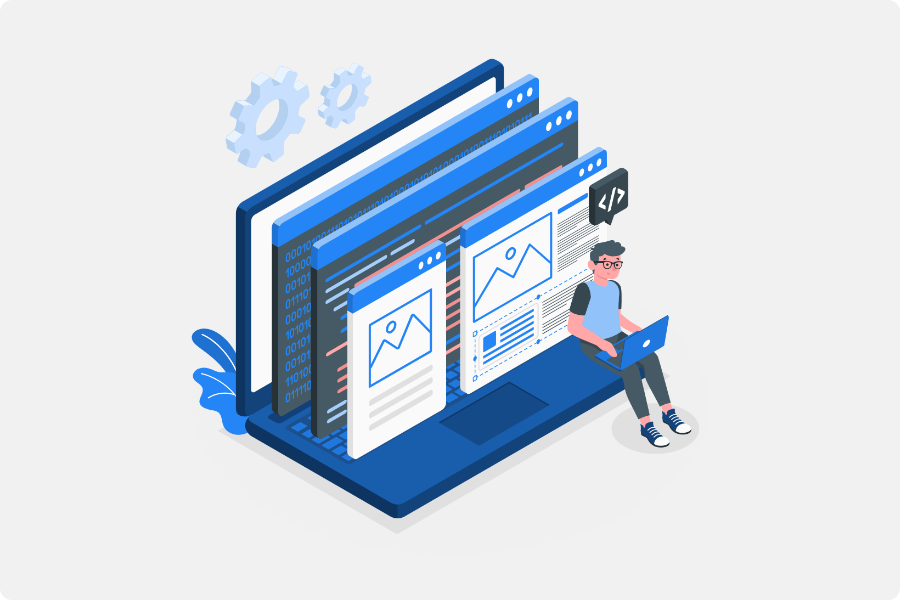
Que couvrira ce tutoriel ?
Ce tutoriel est conçu pour vous guider dans le processus de personnalisation du front-end de Jitsi Meet. Nous aborderons les domaines clés dans lesquels vous pouvez apporter des modifications importantes à la plateforme, notamment :
- Personnalisation du logo : découvrez comment remplacer le logo par défaut de Jitsi Meet par le vôtre pour renforcer l'identité de votre marque.
- Nom de l'application : modifiez le nom de l'application par défaut affiché sur la plateforme pour qu'il corresponde davantage à votre marque ou à votre projet.
- Mise à jour du favicon : remplacez le favicon utilisé dans les onglets du navigateur par une icône personnalisée qui représente votre organisation.
- Éléments de l'interface utilisateur : modifiez les étiquettes de texte, les couleurs et d'autres éléments d'interface pour créer une apparence cohérente qui correspond aux directives de votre marque.
À la fin de ce didacticiel, vous disposerez d’une version entièrement personnalisée de Jitsi Meet qui non seulement correspond à votre image de marque, mais améliore également l’expérience utilisateur globale, rendant votre solution de visioconférence plus attrayante et efficace pour vos besoins spécifiques.
Prérequis
Avant de vous lancer dans la personnalisation du front-end Jitsi Meet, il est important de vous assurer que vous disposez des compétences, des outils et de l'environnement nécessaires pour effectuer et déployer efficacement les modifications. Vous trouverez ci-dessous une liste de ce dont vous aurez besoin.
Exigences de base
Pour personnaliser avec succès le front-end de Jitsi Meet, vous devez avoir une compréhension fondamentale du développement Web, en particulier dans les domaines suivants :
- Connaissance de JavaScript : Jitsi Meet étant conçu à l'aide de JavaScript, une bonne maîtrise de ce langage de programmation est essentielle. Vous travaillerez avec différents fichiers JavaScript, apporterez des modifications aux fonctions et ajouterez éventuellement de nouvelles fonctionnalités.
- Maîtrise des feuilles de style en cascade (CSS) : la personnalisation de l'apparence de Jitsi Meet implique la modification des fichiers CSS. Il est essentiel de comprendre comment styliser les éléments, gérer les mises en page et appliquer les principes de conception réactive.
- Compréhension du HTML (Hypertext Markup Language) : Le HTML forme la structure des pages Web et vous devrez modifier des fichiers HTML pour changer des éléments de texte, ajouter de nouvelles sections ou modifier celles existantes.
- Accès à une instance et un serveur Jitsi Meet : vous aurez besoin d'accéder à une instance en cours d'exécution de Jitsi Meet. Il peut s'agir d'un serveur auto-hébergé ou d'une instance fournie par votre organisation. La possibilité de déployer votre version personnalisée sur le serveur est également requise. Vous devez donc disposer d'un accès administrateur ou de la possibilité de collaborer avec une personne disposant d'un accès administrateur.
Outils nécessaires
Pour personnaliser le front-end de Jitsi Meet, vous aurez besoin d'un ensemble d'outils de développement qui vous aideront à gérer le projet, à écrire du code et à déployer vos modifications. Vous trouverez ci-dessous les principaux outils dont vous aurez besoin :
- Git : Git est un système de contrôle de version que vous utiliserez pour cloner le référentiel Jitsi Meet et gérer vos modifications. Si vous n'êtes pas familier avec Git, les commandes de base comme clone, commit, push et pull seront essentielles.
Exemple de commande :
ssh -i <your key name> ubuntu@<Public IP address>- Node.js : Node.js est un environnement d'exécution JavaScript qui vous permet d'exécuter du JavaScript côté serveur. Il est également fourni avec npm (Node Package Manager), qui permet de gérer les dépendances et les packages. Vous aurez besoin de Node.js pour installer les modules nécessaires à Jitsi Meet et pour créer l'application après avoir apporté des modifications.
Exemple de commande :
npm install- Éditeur de texte ou environnement de développement intégré (IDE) : un bon éditeur de texte ou IDE facilitera grandement le processus d'écriture et d'édition de code. Les choix les plus courants incluent :
- VSCode (Visual Studio Code) : Hautement recommandé pour sa prise en charge étendue des plugins et son terminal intégré.
- Sublime Text : Un éditeur de texte léger avec des fonctionnalités puissantes.
- Atom : un éditeur de texte open source hautement personnalisable.
Configuration de l'environnement
La configuration d'un environnement de développement local est essentielle pour tester vos modifications avant de les déployer sur le serveur de production. Voici un guide étape par étape pour préparer votre environnement :
1. Cloner le référentiel Jitsi Meet :
- Utilisez Git pour cloner le dépôt officiel Jitsi Meet sur votre machine locale. Cela vous donne accès à la base de code complète, que vous pouvez ensuite modifier.
Commande :
npm install2. Installez Node.js et les dépendances :
- Installez Node.js depuis le site officiel si vous ne l'avez pas déjà fait. Après avoir cloné le référentiel, accédez au répertoire du projet et exécutez npm install pour télécharger toutes les dépendances requises.
Commande :
npm install3. Organisez Jitsi Meet localement :
- Démarrez un serveur de développement local pour prévisualiser vos modifications en temps réel. Cela vous permet de voir comment vos personnalisations affectent le front-end avant de les transférer sur le serveur en direct.
Commande :
npm start4. Connectez-vous à votre serveur Jitsi Meet :
- Assurez-vous que vos modifications locales peuvent être facilement déployées sur votre serveur de production. Vous aurez peut-être besoin d'un accès SSH au serveur sur lequel Jitsi Meet est hébergé, ou de collaborer avec un administrateur de serveur pour gérer les déploiements.
Après avoir correctement configuré l'environnement, vous serez en mesure de développer, de tester et de déployer efficacement vos personnalisations, en vous assurant que le front-end Jitsi Meet répond à vos besoins et normes spécifiques.
Comment personnaliser le front-end de Jitsi Meet : un guide étape par étape
La personnalisation du front-end de Jitsi Meet peut améliorer considérablement l'expérience utilisateur et aligner la plateforme sur l'identité de votre marque. Vous trouverez ci-dessous un guide détaillé étape par étape pour vous aider tout au long du processus de personnalisation.
Étape 1 : Cloner le projet Jitsi Meet
La première étape de la personnalisation du front-end Jitsi Meet consiste à cloner le référentiel officiel Jitsi Meet sur votre machine locale. Cela vous permettra d'effectuer les modifications nécessaires et de les tester localement avant de les déployer dans un environnement de production.
Pourquoi cloner le projet ?
Le clonage du référentiel Jitsi Meet est essentiel car il vous donne accès à tous les fichiers sources nécessaires à la personnalisation du front-end. En travaillant sur une copie locale, vous pouvez expérimenter des modifications sans affecter l'environnement en direct, garantissant ainsi que vos personnalisations fonctionnent correctement avant le déploiement.
Prérequis :
- Git : Outil de contrôle de version.
- Node.js et npm : Pour gérer les dépendances.
- Éditeur de code : comme Visual Studio Code.
Instructions:
1. Ouvrir le terminal :
- Accédez au répertoire de votre projet souhaité.
2. Cloner le référentiel :
git clone https://github.com/jitsi/jitsi-meet.git3. Accédez au répertoire du projet :
cd jitsi-meetVous êtes maintenant prêt à configurer l'environnement et à commencer à apporter des modifications. À l'étape suivante, nous allons installer les dépendances et exécuter le projet localement.
Étape 2 : Installer les dépendances
Après avoir cloné le projet Jitsi Meet, l'étape suivante consiste à installer les dépendances nécessaires. Cela téléchargera toutes les bibliothèques requises pour exécuter Jitsi Meet sur votre machine locale.
Instructions:
1. Accédez au dossier du projet : si vous n’êtes pas déjà dans le répertoire du projet, utilisez :
cd jitsi-meet2. Installer les modules Node : exécutez la commande suivante pour installer toutes les bibliothèques et dépendances nécessaires :
cd jitsi-meetCette commande téléchargera et configurera les modules de nœuds dont Jitsi Meet a besoin pour fonctionner.
Une fois l'installation terminée, vous êtes prêt à commencer à effectuer des personnalisations et à exécuter le projet localement.
Étape 3 : créer l’application localement
Une fois les dépendances installées, l'étape suivante consiste à créer l'application Jitsi Meet localement. Cela vous permet de compiler le projet et de voir vos modifications en action.
Instructions:
1. Exécutez la commande Build :
Dans le répertoire du projet, utilisez la commande suivante pour générer l'application :
make source-package
Cette commande compile le code source et empaquete l'application, vous permettant de vérifier les modifications que vous avez apportées.
2. Vérifiez la build : une fois le processus de build terminé, vos modifications seront appliquées et le projet sera prêt à être testé localement.
Vous pouvez maintenant démarrer le serveur local pour prévisualiser vos personnalisations.
Étape 4 : Déployez vos modifications sur le serveur de production
Une fois que vous avez effectué et testé vos modifications localement, l’étape finale consiste à les déployer sur votre serveur de production Jitsi Meet.
Instructions:
1. Préparez le colis :
- Compressez les fichiers modifiés dans un fichier .zip.
2. Télécharger sur le serveur :
- Utilisez un client FTP, SCP ou toute autre méthode de transfert de fichiers pour télécharger le fichier .zip sur votre serveur de production.
3. Extraire les fichiers :
- Connectez-vous en SSH à votre serveur de production.
- Accédez au répertoire d'installation de Jitsi Meet : cd /usr/share/jitsi-meet/
- Extraire le fichier .zip téléchargé : décompressez votre-package.zip
4. Vérifiez le déploiement :
- Assurez-vous que vos modifications sont actives et fonctionnent comme prévu sur votre serveur de production.
Vos personnalisations sont désormais en ligne sur votre instance Jitsi Meet.
Étape 5 : Personnaliser l'interface dans interface_config.js
Pour personnaliser votre instance Jitsi Meet, vous pouvez modifier le fichier interface_config.js pour refléter l'image de marque de votre entreprise.
Instructions:
1. Accéder au fichier de configuration :
Accédez au fichier interface_config.js sur votre serveur :
cd /usr/share/jitsi-meet/
nano interface_config.js2. Modifiez le nom de l'application :
Remplacez le nom par défaut APP_NAME par le nom de votre entreprise :
var interfaceConfig = {
APP_NAME: 'YourCompanyName'
}3. Mettre à jour le nom d'affichage par défaut :
Remplacez DEFAULT_REMOTE_DISPLAY_NAME par « Fellow User » ou un autre nom préféré :
var interfaceConfig = {
DEFAULT_REMOTE_DISPLAY_NAME: 'Fellow User'
}4. Enregistrer et quitter :
- Enregistrez les modifications dans le fichier et quittez l'éditeur.
Ces modifications mettront à jour le nom de l'application et le nom d'affichage de l'utilisateur par défaut dans votre interface Jitsi Meet, reflétant l'identité de votre marque.
Personnalisation de l'interface utilisateur de la page d'accueil de Jitsi
La personnalisation de la page d'accueil de Jitsi Meet est essentielle pour créer une expérience utilisateur conviviale et personnalisée. En modifiant divers éléments tels que le favicon, le logo, le titre, la description et l'image d'arrière-plan, vous pouvez vous assurer que l'interface reflète l'identité de votre organisation et répond à vos besoins spécifiques. Vous trouverez ci-dessous un guide détaillé sur la manière d'effectuer ces modifications sur la page d'accueil.
1. Personnalisation du Favicon
Le favicon est une petite icône qui apparaît dans l'onglet du navigateur à côté du titre de la page. Le personnaliser avec le logo de votre marque permet de renforcer l'identité de votre marque à chaque fois que les utilisateurs accèdent à votre instance Jitsi Meet.
Chemin du fichier : jitsi-meet/favicon.ico
Instructions:
- Étape 1 : créez ou utilisez un favicon existant qui représente votre marque. Assurez-vous qu'il est au format .ico .
- Étape 2 : accédez au répertoire jitsi-meet/ où se trouve le fichier favicon.
- Étape 3 : remplacez le fichier favicon.ico existant par votre nouveau fichier favicon.
- Étape 4 : videz le cache de votre navigateur et rechargez la page pour voir le nouveau favicon en action.
2. Mise à jour du logo
Le logo affiché sur la page d'accueil de Jitsi Meet et dans la salle de conférence est un élément visuel clé. Remplacer le logo par défaut par le vôtre permet de personnaliser la plateforme.
Chemin du fichier : jitsi-meet/images/watermark.svg
Instructions:
- Étape 1 : convertissez votre logo au format .svg , qui est un graphique vectoriel évolutif idéal pour une utilisation sur le Web.
- Étape 2 : renommez le fichier en filigrane .svg pour qu'il corresponde au nom de fichier existant.
- Étape 3 : placez votre fichier watermark.svg dans le répertoire jitsi-meet/images/ , en remplaçant le fichier existant.
- Étape 4 : Le nouveau logo sera automatiquement utilisé sur l’interface Jitsi Meet, y compris dans le coin supérieur gauche de la page d’accueil et dans les salles de réunion.
Facultatif : si vous souhaitez que le logo soit lié à un autre site (par exemple, la page d'accueil de votre entreprise), vous pouvez définir BRAND_WATERMARK_LINK dans interface_config.js :
Chemin du fichier : jitsi-meet/interface_config.js
Exemple:
var interfaceConfig = {
BRAND_WATERMARK_LINK: 'https://yourwebsite.com',
}3. Modification du titre et de la description de la page d'accueil
Le titre et la méta description sont importants à la fois pour la stratégie de marque et pour le référencement. Ils définissent ce que les utilisateurs voient dans l'onglet du navigateur et ce que les moteurs de recherche affichent dans les résultats de recherche.
Personnalisation des éléments de texte
- Fichiers à modifier : main.json, main-enGB.json, title.html
Instructions:
- Ouvrez les fichiers main.json et main-enGB.json situés dans le répertoire jitsi-meet/lang/ .
- Recherchez et modifiez les propriétés « appDescription », « headerTitle », « headerSubtitle » et « title » en fonction de vos besoins en matière de marque et de messagerie.
Exemple:
json{
"welcomepage": {
"appDescription": "Your platform for secure, high-quality video meetings.",
"headerTitle": "Welcome to [Your Company]",
"headerSubtitle": "Connect with ease and security.",
"title": "[Your Company] Meet"
}
}
Mise à jour des métabalises
- Fichier à modifier : title.html
Instructions:
- Ouvrez le fichier title.html, généralement trouvé dans le répertoire jitsi-meet/ .
- Mettez à jour la balise <title> et les autres balises méta pour refléter votre titre et votre description personnalisés.
Exemple:
<title>[Your Company] Meet</title>
<meta property="og:title" content="[Your Company] Meet"/>
<meta property="og:description" content="Your platform for secure, high-quality video meetings."/>
<meta property="og:image" content="images/your-logo.png"/>
<meta name="description" content="Your platform for secure, high-quality video meetings."/>4. Modification de l'image d'arrière-plan de la page d'accueil
L'image d'arrière-plan sur la page d'accueil de Jitsi Meet est un autre élément qui peut être personnalisé pour s'aligner sur votre marque.
- Chemin du fichier : jitsi-meet/css/_variables.scss
Instructions:
- Étape 1 : Créez ou sélectionnez une image d’arrière-plan adaptée à l’identité de votre marque.
- Étape 2 : enregistrez l’image dans un format Web adapté, comme .jpg ou .png.
- Étape 3 : placez l’image dans le répertoire jitsi-meet/images/ .
- Étape 4 : ouvrez le fichier _variables.scss situé dans le répertoire jitsi-meet/css/ .
- Étape 5 : mettez à jour la variable $welcomePageHeaderBackground avec le chemin vers votre nouvelle image d'arrière-plan.
Exemple:
<title>[Your Company] Meet</title>
<meta property="og:title" content="[Your Company] Meet"/>
<meta property="og:description" content="Your platform for secure, high-quality video meetings."/>
<meta property="og:image" content="images/your-logo.png"/>
<meta name="description" content="Your platform for secure, high-quality video meetings."/>- Étape 6 : enregistrez les modifications et reconstruisez votre projet Jitsi Meet pour appliquer la nouvelle image d’arrière-plan.
En suivant ces étapes, vous pouvez créer une page d'accueil Jitsi Meet qui reflète non seulement votre marque, mais offre également une expérience utilisateur plus attrayante et professionnelle. Ces modifications contribueront à garantir que chaque interaction avec votre plateforme de visioconférence renforce l'identité et les valeurs de votre organisation.
Création et déploiement de la personnalisation
Après avoir effectué les personnalisations souhaitées sur le front-end de Jitsi Meet, l'étape suivante consiste à créer l'application localement, puis à déployer ces modifications sur votre serveur de production. Cela garantit que vos modifications sont entièrement intégrées à l'application et sont accessibles à tous les utilisateurs de votre serveur.
1. Création de l'application localement
Une fois que vous avez apporté des modifications à l'interface Jitsi Meet, il est important de compiler l'application pour voir à quoi ressemblent et fonctionnent vos modifications. Cette étape consiste à créer une version prête pour la production de votre instance Jitsi Meet personnalisée.
Commandes : utilisez la commande suivante pour créer l'application localement : make source-package
Instructions:
- Étape 1 : ouvrez votre terminal ou votre invite de commande et accédez au répertoire racine de votre projet Jitsi Meet cloné.
- Étape 2 : exécutez la commande make source-package. Cette commande compile tous les fichiers sources, y compris vos personnalisations, dans un package déployable.
- Étape 3 : une fois le processus de création terminé, les fichiers compilés seront prêts à être déployés. Ces fichiers incluront toutes vos modifications, telles que les logos personnalisés, les modifications de texte et les personnalisations de l'interface utilisateur.
- Étape 4 : avant de déployer en production, il est recommandé de tester la build localement en exécutant l'application et en naviguant dans l'interface personnalisée pour vous assurer que tout fonctionne comme prévu.
2. Déploiement en production
Après avoir vérifié que votre version personnalisée de Jitsi Meet fonctionne correctement dans votre environnement local, l'étape suivante consiste à déployer ces modifications sur votre serveur de production. Ce processus implique le téléchargement des fichiers compilés sur votre serveur et le remplacement de l'installation existante de Jitsi Meet par votre nouvelle version.
Instructions:
- Étape 1 : connectez-vous à votre serveur de production à l'aide de SSH ou d'une autre méthode sécurisée. Assurez-vous de disposer des privilèges d'administrateur pour télécharger des fichiers et apporter des modifications au serveur.
- Étape 2 : téléchargez le package compilé depuis votre machine locale vers le serveur. Vous pouvez utiliser des outils tels que scp, rsync ou un client FTP pour transférer les fichiers.
Exemple utilisant scp :
scp -r ./path-to-your-compiled-files username@your-server-ip:/path-to-server-directory/- Étape 3 : accédez au répertoire dans lequel Jitsi Meet est installé sur votre serveur, généralement situé dans /usr/share/jitsi-meet/.
- Étape 4 : Avant de remplacer l'installation actuelle, il est judicieux de sauvegarder les fichiers existants. Cela vous permet de revenir en arrière si quelque chose se passe mal pendant le déploiement.
Exemple de commande de sauvegarde :
cp -r /usr/share/jitsi-meet/ /usr/share/jitsi-meet-backup/- Étape 5 : extrayez et remplacez les anciens fichiers par votre nouvelle version personnalisée. Assurez-vous que tous les fichiers, y compris les images, les scripts et les configurations, sont correctement placés dans leurs répertoires respectifs.
Chemin du fichier : /usr/share/jitsi-meet/
- Étape 6 : une fois les fichiers en place, redémarrez les services Jitsi Meet pour appliquer les modifications. Cela peut généralement être effectué avec les commandes suivantes :
Exemple de commande de redémarrage :
cp -r /usr/share/jitsi-meet/ /usr/share/jitsi-meet-backup/- Étape 7 : une fois les services redémarrés, visitez votre URL Jitsi Meet pour vous assurer que les personnalisations sont actives et fonctionnent comme prévu.
En suivant ces étapes, vous pourrez créer et déployer avec succès votre version personnalisée de Jitsi Meet, offrant ainsi une expérience de visioconférence personnalisée et personnalisée à vos utilisateurs. Des tests et des sauvegardes réguliers sont essentiels au cours de ce processus pour minimiser les temps d'arrêt et garantir un déploiement fluide.
Personnalisations avancées de Jitsi
À mesure que vous vous familiariserez avec Jitsi Meet, vous souhaiterez peut-être explorer des personnalisations avancées qui vont au-delà des modifications de base du front-end. Ces personnalisations peuvent vous aider à aligner davantage la plateforme sur votre marque, à améliorer les fonctionnalités et à intégrer des outils supplémentaires.
1. Personnalisation des éléments d'interface via CSS
Pour créer une expérience de marque cohérente, vous souhaiterez peut-être personnaliser l'apparence visuelle de Jitsi Meet en modifiant son CSS (Cascading Style Sheets). Cela vous permet de modifier les couleurs, les polices et d'autres éléments stylistiques sur toute la plateforme.
Instructions:
- Étape 1 : accédez au répertoire jitsi-meet/css/ , où se trouvent les principaux fichiers CSS. Le fichier clé à modifier est généralement _variables.scss , qui contient les variables principales qui contrôlent le thème du site.
- Étape 2 : ouvrez le fichier _variables.scss dans votre éditeur de texte ou IDE.
- Étape 3 : Identifiez les variables qui contrôlent les éléments que vous souhaitez personnaliser.
Par exemple:
Couleurs primaires : $primary-color, $secondary-color
Polices : $font-family-base
Styles de boutons : $button-background, $button-color
- Étape 4 : modifiez ces variables pour qu'elles correspondent à la palette de couleurs, à la typographie et aux préférences de conception de votre marque.
Exemple:
cp -r /usr/share/jitsi-meet/ /usr/share/jitsi-meet-backup/- Étape 5 : enregistrez les modifications et reconstruisez l’application à l’aide de make source-package pour voir comment vos styles personnalisés sont appliqués sur l’interface.
2. Configuration de liens de navigation personnalisés
Vous pouvez améliorer la navigation des utilisateurs en ajoutant des URL et des actions personnalisées à l'interface Jitsi Meet. Il peut s'agir de liens vers le site Web de votre entreprise, des pages d'aide ou d'autres ressources associées.
Instructions:
- Étape 1 : ouvrez le fichier interface_config.js situé dans le répertoire /usr/share/jitsi-meet/ .
- Étape 2 : recherchez le tableau TOOLBAR_BUTTONS ou les sections pertinentes où les éléments de navigation sont définis.
- Étape 3 : ajoutez vos liens personnalisés en modifiant les entrées correspondantes. Vous pouvez définir le bouton, son icône et l'URL vers laquelle il doit rediriger.
Exemple:
javascript
var interfaceConfig = {
TOOLBAR_BUTTONS: [
'microphone', 'camera', 'desktop', 'fullscreen',
'profile', 'chat', 'recording', 'settings',
'hangup', 'customLink' // Adding a custom link
],
// Define custom button actions
CUSTOM_LINK: {
label: 'Help',
icon: 'link-icon', // Provide path to custom icon
link: 'https://yourcompany.com/help' // Link to help page
}
}- Étape 4 : enregistrez les modifications et reconstruisez l'application. Les liens personnalisés doivent maintenant apparaître dans la barre d'outils de navigation ou à d'autres emplacements de l'interface.
3. Intégration d'outils tiers
La flexibilité de Jitsi Meet vous permet d'intégrer des services externes ou des API pour améliorer les fonctionnalités. Qu'il s'agisse d'intégrer un CRM, des outils d'analyse ou d'autres API, vous pouvez étendre Jitsi Meet pour mieux répondre aux besoins de votre organisation.
Instructions:
- Étape 1 : identifiez le service tiers ou l'API que vous souhaitez intégrer. Obtenez les clés API ou la documentation nécessaires auprès du fournisseur de services.
- Étape 2 : modifiez les fichiers JavaScript pertinents dans le projet Jitsi Meet pour inclure vos intégrations tierces. Cela implique souvent de modifier les fichiers dans le répertoire /usr/share/jitsi-meet/ , selon l'endroit où l'intégration doit être appliquée.
- Étape 3 : intégrez les appels d'API ou les connexions de service dans les fonctions appropriées. Par exemple, si vous intégrez un outil d'assistance par chat en direct, vous pouvez ajouter la balise script au fichier index.html ou initier la connexion API dans le fichier interface_config.js.
Exemple:
javascript
var interfaceConfig = {
TOOLBAR_BUTTONS: [
'microphone', 'camera', 'desktop', 'fullscreen',
'profile', 'chat', 'recording', 'settings',
'hangup', 'customLink' // Adding a custom link
],
// Define custom button actions
CUSTOM_LINK: {
label: 'Help',
icon: 'link-icon', // Provide path to custom icon
link: 'https://yourcompany.com/help' // Link to help page
}
}- Étape 4 : testez l’intégration localement, en vous assurant qu’elle fonctionne comme prévu et qu’elle n’entre pas en conflit avec les fonctionnalités Jitsi Meet existantes.
- Étape 5 : une fois vérifiées, déployez les modifications sur votre serveur de production.
Problèmes courants et dépannage
Au cours du processus de personnalisation, vous pouvez rencontrer divers problèmes pouvant affecter la création, le déploiement ou les fonctionnalités de Jitsi Meet. Vous trouverez ci-dessous quelques problèmes courants et leurs solutions.
1. Dépannage des erreurs courantes
Lorsque vous travaillez avec Jitsi Meet, vous pouvez rencontrer des erreurs pendant le processus de création ou lors de l'exécution de l'application. Voici une liste des erreurs courantes et des solutions étape par étape :
Échecs de construction :
- Problème : la commande make source-package ne parvient pas à se terminer.
- Solution : assurez-vous que toutes les dépendances sont correctement installées en exécutant à nouveau npm install. Vérifiez les messages d'erreur dans le terminal pour obtenir des indices et résoudre les problèmes de modules manquants ou de configuration.
Dépendances manquantes :
- Problème : les modules Node.js manquants ou d’autres dépendances empêchent l’exécution de l’application.
- Solution : exécutez npm install pour réinstaller les dépendances manquantes. Si un package spécifique est manquant, installez-le à l'aide de npm install package-name.
L'interface utilisateur ne se met pas à jour :
- Problème : les modifications apportées aux fichiers CSS ou JavaScript n'apparaissent pas dans le navigateur.
- Solution : videz le cache du navigateur et assurez-vous que le processus de génération (make source-package) a été exécuté après avoir effectué des modifications.
Problèmes de redémarrage du service :
- Problème : après le déploiement des modifications, les services Jitsi ne parviennent pas à redémarrer correctement.
- Solution : vérifiez les journaux système (/var/log/syslog ou les journaux Jitsi spécifiques) pour détecter d'éventuelles erreurs. Assurez-vous que les services sont correctement configurés et que tous les ports requis sont ouverts.
2. Renouvellement du certificat SSL
Il est essentiel de maintenir des connexions sécurisées à votre instance Jitsi Meet, surtout si vous l'exécutez dans un environnement de production. Les certificats SSL doivent être renouvelés régulièrement pour garantir un cryptage et une sécurité continus.
Instructions:
- Étape 1 : obtenez votre nouveau certificat SSL. Vous pouvez le faire via une autorité de certification (CA) comme Let's Encrypt ou tout autre fournisseur.
- Étape 2 : une fois que vous avez les fichiers de certificat renouvelés (généralement fullchain.pem et privkey.pem), téléchargez-les sur votre serveur.
- Étape 3 : remplacez les anciens fichiers de certificat dans le répertoire /etc/ssl/ (ou partout où vos certificats SSL sont stockés) par les nouveaux.
- Étape 4 : Mettez à jour la configuration Nginx ou Apache (si nécessaire) pour pointer vers les nouveaux fichiers de certificat.
Exemple pour Nginx :
javascript
var interfaceConfig = {
TOOLBAR_BUTTONS: [
'microphone', 'camera', 'desktop', 'fullscreen',
'profile', 'chat', 'recording', 'settings',
'hangup', 'customLink' // Adding a custom link
],
// Define custom button actions
CUSTOM_LINK: {
label: 'Help',
icon: 'link-icon', // Provide path to custom icon
link: 'https://yourcompany.com/help' // Link to help page
}
}- Étape 5 : redémarrez le serveur Web pour appliquer les nouveaux certificats.
Commande de redémarrage :
sudo systemctl restart nginx - Étape 6 : Vérifiez que le certificat SSL a été correctement mis à jour en visitant votre site Jitsi Meet et en vérifiant les détails du certificat dans votre navigateur.
En suivant ces étapes de dépannage et ces consignes de maintenance, vous pouvez vous assurer que votre instance Jitsi Meet reste fonctionnelle, sécurisée et entièrement personnalisée pour répondre à vos besoins.
Personnalisation de Jitsi Meet pour des cas d'utilisation spécifiques
La personnalisation de Jitsi Meet en fonction de cas d'utilisation spécifiques vous permet de créer une plateforme plus efficace et plus attrayante, adaptée aux besoins de différents publics. Que vous cibliez des établissements d'enseignement ou des environnements d'entreprise, la personnalisation de l'interface et des fonctionnalités peut améliorer considérablement l'expérience utilisateur et la sécurité.
1. Branding pour les établissements d'enseignement
Cas d'utilisation : les établissements d'enseignement, notamment les écoles, les universités et les fournisseurs de cours en ligne, peuvent bénéficier d'une plateforme Jitsi Meet personnalisée qui répond aux besoins uniques des étudiants et des enseignants. Cette configuration permet de créer un environnement d'apprentissage plus engageant, avec une image de marque qui correspond à l'identité de l'établissement.
Conseils de personnalisation
Ajustements d'interface pour l'engagement des étudiants :
- Simplifiez l'interface utilisateur pour qu'elle soit accessible aux élèves de tous âges. Cela peut inclure le masquage des fonctionnalités avancées qui ne sont pas nécessaires pour la classe et la création d'une interface plus intuitive avec des boutons plus grands et des libellés clairs.
Exemple : utilisez le fichier interface_config.js pour ajuster les boutons et les fonctionnalités visibles pendant une session, permettant ainsi un environnement d'apprentissage plus ciblé.
Ajout de logos et de couleurs d'école :
- Remplacez le logo par défaut de Jitsi Meet par le logo de l'école pour renforcer l'image de marque de l'établissement. Ajustez la palette de couleurs pour qu'elle corresponde aux couleurs de l'école, créant ainsi une expérience visuelle cohérente.
- Chemins d'accès aux fichiers :
Logo : jitsi-meet/images/watermark.svg
Couleurs : _variables.scss
Exemple : personnalisez $primary-color et $secondary-color dans _variables.scss pour qu'ils correspondent aux couleurs officielles de l'école.
Configuration des rôles d’utilisateur personnalisés :
- Créez des rôles d'utilisateur distincts pour les enseignants, les étudiants et les administrateurs. Par exemple, les enseignants peuvent avoir la possibilité de couper le son de tous les participants, de contrôler qui peut partager son écran et de gérer les salles de réunion, tandis que les étudiants disposent de contrôles plus limités.
- Mise en œuvre : modifiez la configuration côté serveur pour définir les rôles et les autorisations, en intégrant éventuellement un LMS (Learning Management System) existant pour la gestion des rôles. Exemple : utilisez l'authentification JWT (JSON Web Token) pour gérer les rôles de manière dynamique en fonction de l'identité de l'utilisateur en tant qu'étudiant ou enseignant.
Résultat : En mettant en œuvre ces personnalisations, les établissements d’enseignement peuvent créer un environnement de vidéoconférence sur mesure qui améliore l’expérience d’apprentissage, renforce la marque de l’établissement et fournit les outils et contrôles nécessaires aux enseignants.
2. Image de marque et sécurité de l'entreprise
Cas d'utilisation : pour les entreprises et les environnements professionnels, Jitsi Meet peut être personnalisé pour servir d'outil de communication sécurisé et personnalisé. Cette configuration prend en charge l'identité de l'entreprise tout en garantissant que toutes les communications sont sécurisées et conformes aux politiques organisationnelles.
Intégration aux systèmes de gestion de l’identité d’entreprise :
Assurez un accès et une gestion des utilisateurs transparents en intégrant Jitsi Meet au système de gestion des identités existant de l'entreprise (par exemple, Active Directory, Okta ou LDAP). Cela permet une authentification unique (SSO) et un contrôle centralisé des utilisateurs.
- Mise en œuvre : utilisez les protocoles SAML (Security Assertion Markup Language) ou OAuth pour l'intégration SSO, garantissant que les utilisateurs peuvent accéder à Jitsi Meet à l'aide de leurs informations d'identification d'entreprise.
- Exemple : configurez la section d'authentification du serveur Jitsi Meet pour qu'elle fonctionne avec le fournisseur d'identité de votre organisation, ce qui facilite l'authentification et la gestion des utilisateurs.
Application de mesures d'authentification et de sécurité renforcées :
Mettez en œuvre l'authentification à deux facteurs (2FA) ou l'authentification multifacteur (MFA) pour ajouter une couche de sécurité supplémentaire aux utilisateurs accédant à Jitsi Meet. Cela est particulièrement important dans les environnements d'entreprise où des informations sensibles peuvent être partagées.
- Mise en œuvre : intégration avec des fournisseurs 2FA populaires comme Google Authenticator ou Duo pour appliquer 2FA lors de la connexion.
- Exemple : configurez les paramètres d’authentification dans Jitsi Meet pour exiger une étape de vérification supplémentaire après que les utilisateurs ont saisi leur mot de passe.
Personnalisation des salles de réunion avec l'image de marque de l'entreprise :
Personnalisez les salles de réunion avec le logo, les couleurs et les arrière-plans personnalisés de l'entreprise. Cela peut inclure le placement du logo de l'entreprise sur l'écran d'accueil, dans le filigrane pendant les réunions et l'utilisation d'arrière-plans virtuels de marque.
Chemins d'accès aux fichiers :
Logo : jitsi-meet/images/watermark.svg
Image d'arrière-plan : jitsi-meet/images/welcome-background.png
Exemple : modifiez la variable $welcomePageHeaderBackground dans _variables.scss pour utiliser une image d'arrière-plan de marque.
Assurer la conformité et la sécurité :
Activez le chiffrement et configurez les paramètres de sécurité des réunions pour vous conformer aux politiques de l'entreprise. Cela peut impliquer l'utilisation d'un chiffrement de bout en bout (E2EE) pour les réunions très sensibles ou la restriction de l'accès à certaines fonctionnalités en fonction du niveau de confidentialité de la réunion.
- Implémentation : configurez les paramètres de sécurité dans config.js et interface_config.js pour appliquer des protocoles de sécurité stricts.
- Exemple : activez le protocole E2EE et limitez l’enregistrement des réunions pour garantir la conformité avec les politiques de l’entreprise.
Résultat : Grâce à ces personnalisations, Jitsi Meet devient un outil puissant de communication d'entreprise, aligné sur l'image de marque de l'entreprise et renforcé par des mesures de sécurité robustes. Cela garantit que toutes les communications vidéo sont sécurisées, professionnelles et cohérentes avec l'identité de l'organisation.
Conclusion
Résumé des étapes clés
Dans ce tutoriel complet, nous avons parcouru les étapes essentielles pour personnaliser le front-end de Jitsi Meet, vous aidant à aligner ce puissant outil de visioconférence open source avec votre marque et les besoins des utilisateurs. Voici un bref récapitulatif des principaux points que nous avons abordés :
- Clonage du projet Jitsi Meet :
- Nous avons commencé par cloner le référentiel Jitsi Meet depuis GitHub et mettre en place un environnement de développement local pour tester et développer en toute sécurité vos personnalisations.
2. Installation des dépendances :
- Des modules Node.js essentiels ont été installés pour garantir le bon fonctionnement du projet, posant les bases d'une personnalisation réussie.
3. Apporter des modifications au front-end :
- Nous avons personnalisé des éléments clés tels que le nom de l'application, le nom d'affichage par défaut, le logo et le favicon pour refléter votre image de marque.
- Nous avons également modifié le titre, la description et l'image d'arrière-plan de la page d'accueil pour améliorer davantage l'identité visuelle de votre instance Jitsi Meet.
4. Création et déploiement de personnalisations :
- L'application a été construite localement à l'aide de la commande make source-package, nous permettant de compiler et de tester les modifications avant le déploiement.
- Nous avons ensuite déployé la version personnalisée sur le serveur de production, garantissant une transition transparente du développement à l'utilisation en direct.
5. Personnalisations avancées :
- Des personnalisations supplémentaires ont été explorées, notamment des modifications CSS pour styliser l'interface, l'ajout de liens de navigation personnalisés et l'intégration d'outils tiers.
- Nous avons également abordé le dépannage des problèmes courants et le renouvellement des certificats SSL pour maintenir la sécurité.
En suivant ces étapes, vous avez transformé le front-end Jitsi Meet en une solution sur mesure qui répond à vos besoins spécifiques, offrant aux utilisateurs une expérience cohérente et professionnelle.
Ressources supplémentaires
Pour approfondir vos connaissances et vos capacités avec Jitsi Meet, voici quelques ressources supplémentaires qui peuvent vous aider à explorer des personnalisations et des intégrations plus avancées :
- Documentation officielle du Jitsi Meet :
- Référentiel GitHub Jitsi Meet
- Documentation de Jitsi Meet
- Forums communautaires :
- Forum communautaire Jitsi – Un endroit pour poser des questions, partager des expériences et apprendre des autres utilisateurs et développeurs Jitsi.
- Guides avancés :
- Personnalisation avancée de Jitsi Meet – Une plongée plus approfondie dans des modifications plus complexes.
- Mise à l’échelle de Jitsi Meet – Un guide pour mettre à l’échelle Jitsi Meet pour des déploiements plus importants.
Services d'assistance Meetrix
Bien que ce didacticiel fournisse une base solide pour la personnalisation de Jitsi Meet, il peut arriver que des personnalisations plus complexes ou à grande échelle soient nécessaires. Qu'il s'agisse d'intégrations complexes, de mise à l'échelle de la plateforme pour une utilisation en entreprise ou de mise en œuvre de fonctionnalités de sécurité avancées, Meetrix propose des services professionnels pour vous aider à atteindre vos objectifs.
Les services d’assistance Meetrix incluent :
- Développement personnalisé : solutions sur mesure pour des exigences uniques, y compris des fonctionnalités et des intégrations sur mesure.
- Déploiement et mise à l'échelle : assistance au déploiement de Jitsi Meet dans divers environnements, des petites équipes aux grandes entreprises, et garantie de son évolutivité efficace.
- Maintenance et support : support continu pour assurer le bon fonctionnement de votre instance Jitsi Meet, y compris des mises à jour régulières, un dépannage et une optimisation des performances.
Pour plus d'informations sur la manière dont Meetrix peut vous aider avec vos besoins Jitsi Meet, visitez Meetrix.IO ou contactez directement leur équipe d'assistance.
